win10游戏录屏怎么关闭 Win10系统如何关闭游戏录屏功能
更新时间:2024-05-10 15:54:10作者:xiaoliu
Win10系统自带的游戏录屏功能可以让玩家轻松记录游戏精彩瞬间,但有时候也会影响游戏性能和系统稳定性,许多玩家希望了解如何关闭这一功能。关闭Win10游戏录屏功能并不复杂,只需简单的操作即可实现。接下来我们将一起探讨Win10系统如何关闭游戏录屏功能,让你的游戏体验更加流畅和稳定。
具体步骤:
1、首先使用快捷键win+i,打开windows设置界面,点击游戏选项。
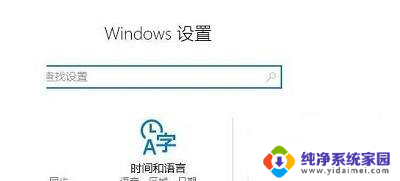
2. 2、点击游戏栏,右侧就会出现一个使用录制游戏剪辑、屏幕截图和广播的选项。将其关闭。
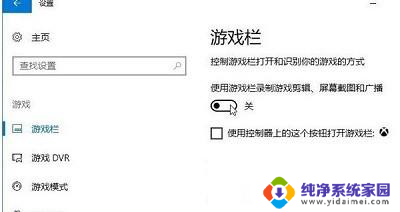
3、继续选择左侧的游戏DVR选项,关闭右侧的当我玩游戏时在后台录制功能这样就可以了。
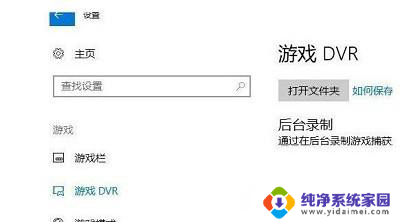
以上就是关于如何关闭Win10游戏录屏的全部内容,如果你遇到了相同的情况,可以按照以上小编的方法来解决。
win10游戏录屏怎么关闭 Win10系统如何关闭游戏录屏功能相关教程
- win10怎么关闭分屏 Win10电脑如何关闭分屏功能
- 如何打开屏幕录制功能 win10系统如何使用内置录屏功能
- win10自动录屏在哪里 Win10系统自带录屏功能怎么录制屏幕
- 电脑防病毒怎么关闭 病毒防护功能如何在Win10系统中关闭
- win10系统关闭更新在哪里 怎样关闭Win10系统的自动更新功能
- win10怎么打开屏幕录制 win10系统如何开启屏幕录制功能
- 录屏功能win10 Win10系统录屏功能怎么使用
- win10系统如何取消密码 win10系统怎么关闭登录密码
- windows怎么关闭预览 WIN10系统如何关闭文件预览功能
- win10关闭还原 Win10如何关闭系统还原功能
- 怎么查询电脑的dns地址 Win10如何查看本机的DNS地址
- 电脑怎么更改文件存储位置 win10默认文件存储位置如何更改
- win10恢复保留个人文件是什么文件 Win10重置此电脑会删除其他盘的数据吗
- win10怎么设置两个用户 Win10 如何添加多个本地账户
- 显示器尺寸在哪里看 win10显示器尺寸查看方法
- 打开卸载的软件 如何打开win10程序和功能窗口